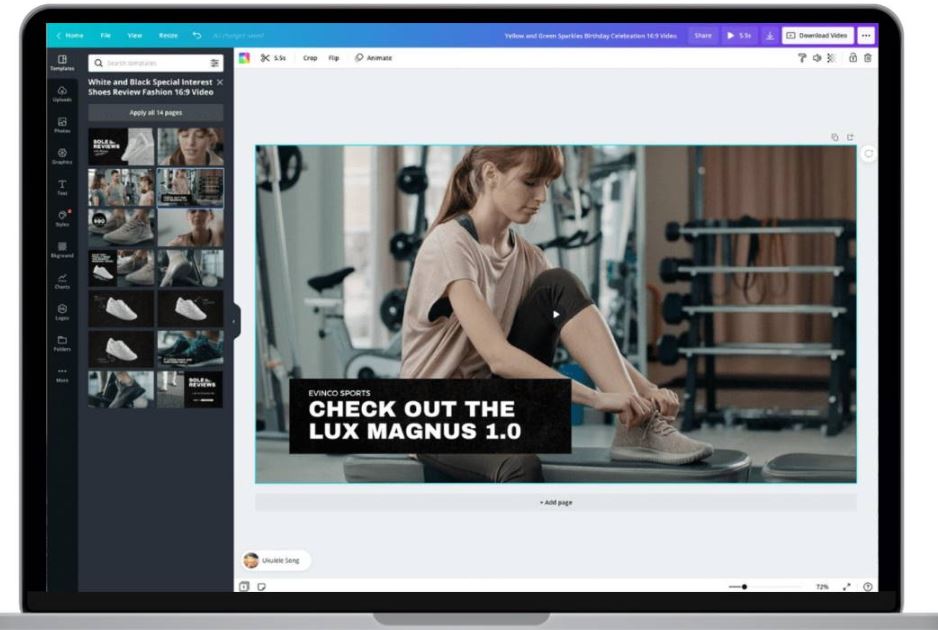Cara Edit Video di Canva: Kreasikan Konten Menarik dengan Mudah
Hello, SondilMania! Selamat datang di artikel kami yang akan membahas tentang cara edit video di Canva. Apakah Anda ingin membuat konten video yang menarik dan kreatif tanpa perlu keahlian editing yang rumit? Canva adalah platform desain yang populer yang juga menyediakan fitur editing video. Dalam artikel ini, kami akan memandu Anda melalui langkah-langkah untuk memulai mengedit video di Canva. Mari kita mulai!
Mengenal Canva
Canva adalah sebuah platform desain grafis yang menyediakan berbagai macam alat dan template yang memungkinkan pengguna untuk membuat desain grafis yang menarik dan profesional. Selain itu, Canva juga memiliki fitur editing video yang memungkinkan Anda mengedit dan membuat konten video dengan mudah. Anda dapat mengakses Canva melalui peramban web di komputer atau melalui aplikasi seluler Canva yang tersedia untuk Android dan iOS.
Langkah 1: Membuat Akun Canva
Langkah pertama adalah membuat akun Canva jika Anda belum memiliki satu. Buka situs web Canva di peramban Anda atau unduh aplikasi Canva di ponsel Anda. Klik pada tombol “Daftar” atau “Buat Akun” kemudian ikuti langkah-langkah pendaftaran yang diberikan. Setelah berhasil membuat akun, Anda akan dapat mengakses semua fitur Canva yang tersedia, termasuk fitur editing video.
Langkah 2: Pilih Template Video
Setelah Anda masuk ke akun Canva, Anda akan melihat berbagai pilihan template desain, termasuk template video. Pilih kategori “Video” atau gunakan kotak pencarian untuk mencari template yang sesuai dengan kebutuhan Anda. Canva menawarkan berbagai template video yang telah dirancang dengan baik dan dapat disesuaikan sesuai dengan preferensi Anda.
Langkah 3: Impor Konten dan Media
Setelah memilih template video yang Anda sukai, langkah berikutnya adalah mengimpor konten dan media yang ingin Anda sertakan dalam video. Canva memungkinkan Anda mengunggah gambar, video, dan suara yang akan digunakan dalam proyek video Anda. Anda juga dapat menggunakan koleksi media Canva yang mencakup gambar, video, musik, dan efek suara yang dapat Anda gunakan secara gratis atau dengan biaya tambahan.
Langkah 4: Edit dan Atur Konten
Setelah konten dan media Anda diimpor, saatnya untuk mengedit dan mengatur mereka. Canva menyediakan berbagai alat editing yang mudah digunakan seperti pemotongan video, penyesuaian durasi, penambahan teks, filter, efek transisi, dan banyak lagi. Anda dapat menggunakan alat-alat ini untuk menciptakan alur cerita yang menarik dalam video Anda dan menyesuaikan tampilan dan nuansa video sesuai dengan preferensi Anda.
Langkah 5: Tambahkan Efek dan Filter
Untuk memberikan sentuhan kreatif pada video Anda, Canva menyediakan berbagai efek dan filter yang dapat Anda terapkan. Anda dapat menyesuaikan pencahayaan, saturasi, kontras, dan warna video Anda. Selain itu, Canva juga menyediakan filter yang dapat memberikan tampilan unik dan menarik pada video Anda. Eksplorasi berbagai efek dan filter yang tersedia dan temukan yang paling cocok dengan gaya dan tema video Anda.
Langkah 6: Sisipkan Teks dan Grafis
Untuk memberikan informasi atau menyampaikan pesan dalam video Anda, Anda dapat menggunakan fitur teks dan grafis di Canva. Tambahkan judul, subjudul, atau teks narasi yang sesuai dengan konten video Anda. Canva menyediakan berbagai gaya dan font yang dapat Anda pilih untuk menciptakan tampilan yang menarik. Selain itu, Anda juga dapat menambahkan grafis, ikon, atau elemen grafis lainnya untuk meningkatkan visualisasi video Anda.
Langkah 7: Atur Transisi dan Timing
Untuk membuat perpindahan antara klip video yang mulus, Canva menyediakan fitur transisi yang dapat Anda terapkan. Anda dapat memilih dari berbagai pilihan transisi seperti fade in, fade out, cut, slide, dan masih banyak lagi. Atur transisi dengan tepat untuk menciptakan alur yang lancar dalam video Anda. Selain itu, Canva juga memungkinkan Anda mengatur timing masing-masing klip video untuk memastikan cerita dalam video Anda disampaikan dengan baik.
Langkah 8: Tambahkan Musik Latar
Untuk memberikan nuansa yang sesuai dan meningkatkan suasana dalam video Anda, Canva memungkinkan Anda menambahkan musik latar. Anda dapat memilih musik dari perpustakaan Canva yang mencakup berbagai genre musik yang sesuai dengan berbagai jenis video. Pastikan untuk memilih musik yang tidak melanggar hak cipta atau Anda juga dapat mengunggah musik sendiri yang sesuai dengan video Anda.
Langkah 9: Preview dan Unduh Video
Setelah Anda selesai mengedit video Anda, selalu penting untuk melihat pratinjau video sebelum mengunduhnya. Dengan fitur pratinjau Canva, Anda dapat melihat hasil akhir video Anda dan memastikan semuanya terlihat dan terdengar seperti yang Anda inginkan. Jika sudah puas, Anda dapat mengunduh video dalam format yang diinginkan, seperti MP4 atau GIF, dengan resolusi yang sesuai dengan kebutuhan Anda.
Kesimpulan
Itulah cara edit video di Canva dengan mudah dan kreatif. Dengan langkah-langkah yang telah kami jelaskan, Anda dapat menciptakan konten video yang menarik dan profesional tanpa perlu keahlian editing yang rumit. Canva memberikan Anda akses ke berbagai fitur dan alat yang memudahkan proses editing video. Jangan ragu untuk bereksperimen dengan template, efek, dan elemen lainnya yang tersedia di Canva untuk menciptakan video yang sesuai dengan preferensi dan kebutuhan Anda. Dengan Canva, Anda dapat dengan mudah mengedit video, menambahkan teks, grafis, musik, dan efek kreatif lainnya untuk meningkatkan kualitas dan kesan visual dari konten Anda.
Dalam proses editing video, jangan takut untuk bereksperimen dan menggali kreativitas Anda. Coba berbagai fitur dan efek yang tersedia di Canva, dan temukan gaya editing yang sesuai dengan kepribadian dan merek Anda. Selain itu, tetaplah memperhatikan prinsip dasar editing seperti pengaturan durasi, transisi yang halus, dan penggunaan musik latar yang cocok dengan suasana video Anda.
Selain fitur editing video, Canva juga menyediakan berbagai template yang dapat Anda gunakan sebagai panduan dalam membuat konten video. Template-template ini mencakup berbagai topik dan gaya yang dapat membantu Anda memulai dengan cepat dan memberikan inspirasi untuk kreasi video Anda.
Setelah selesai mengedit video di Canva, jangan lupa untuk melihat pratinjau video Anda sebelum mengunduhnya. Pastikan semuanya berjalan dengan baik, dan video Anda mengkomunikasikan pesan yang ingin disampaikan dengan baik kepada audiens Anda. Jika semua sudah sesuai dengan harapan, Anda dapat mengunduh video Anda dalam format yang diinginkan dan membagikannya dengan dunia.
Sampai jumpa kembali di artikel Cara Edit Video di Canva lainnya di situs kami! Jangan ragu untuk terus menjelajahi dunia kreativitas dengan Canva dan menghasilkan konten video yang mengesankan. Selamat berkreativitas dan semoga sukses dalam perjalanan Anda menjadi seorang editor video yang handal!
Originally posted 2023-07-05 07:41:30.